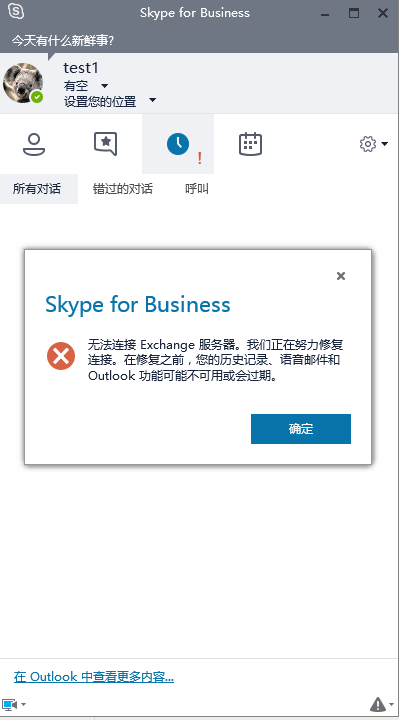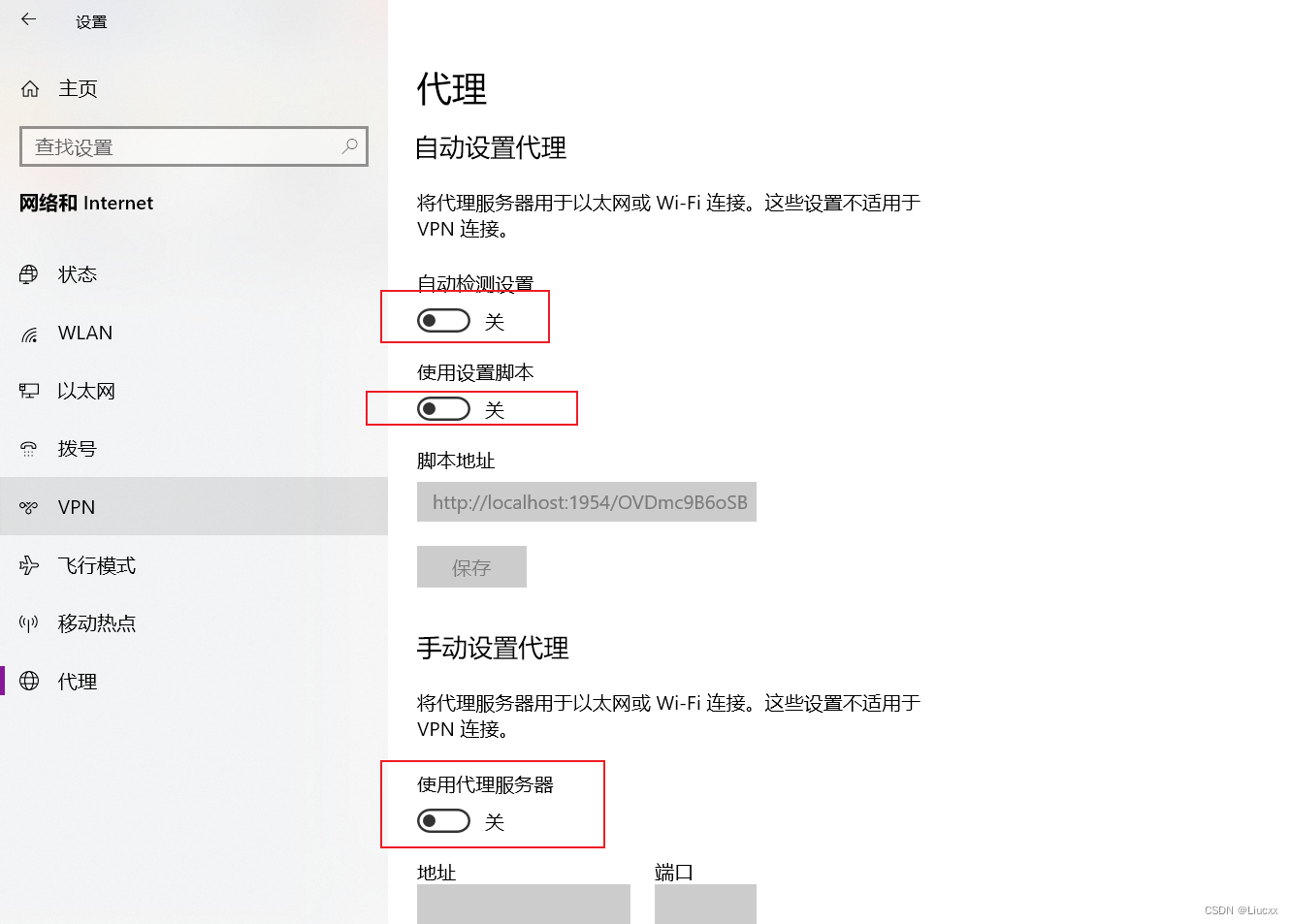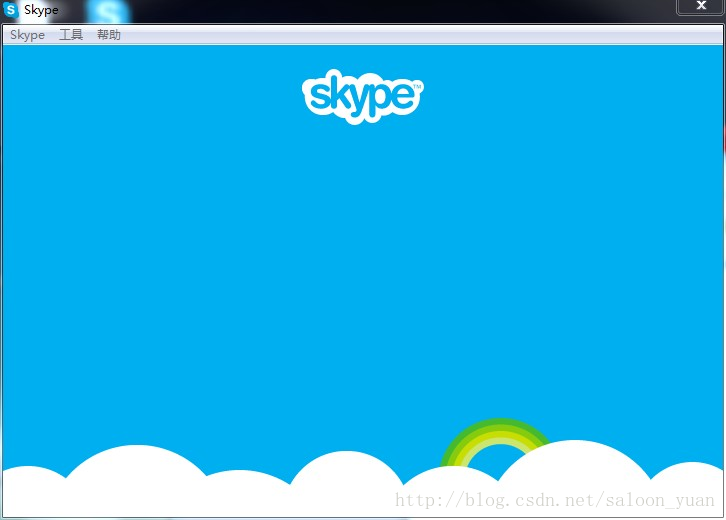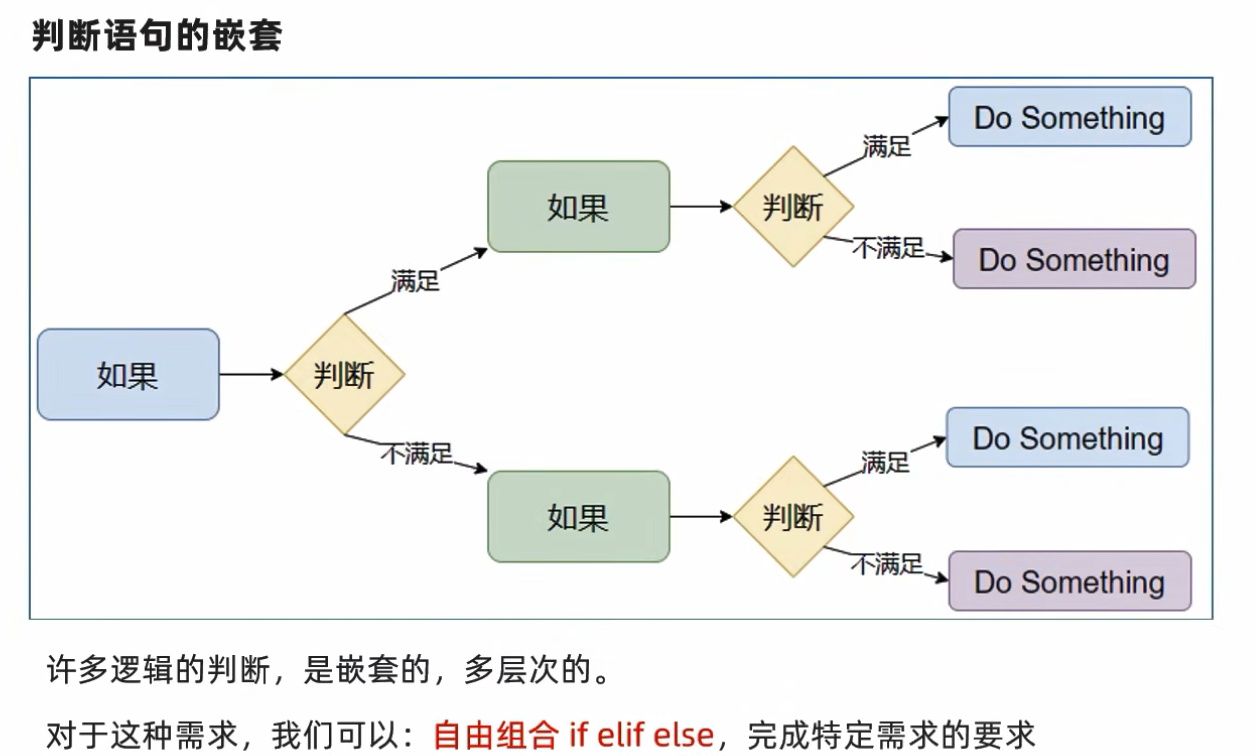无法登录 Skype for Business Online,因为无法获取或验证证书
2021/6/7
适用于:
Skype for Business Online, Lync 2013, Lync 2010
本文内容
问题
当 Office 365尝试使用 Lync 2010 或 Lync 2013 登录 Skype for Business Online (以前是 Lync Online) 时,用户会收到以下错误消息:
There was a problem acquiring a personal certificate required to sign in. If the problem continues, please contact your support team.
此外,当您尝试在网络中断或联机服务中断Skype for Business登录 Lync 时,您会收到以下错误消息:
Cannot sign into Lync. There was a problem verifying the certificate from the server.
原因
如果满足以下一个或多个条件,则可能会出现此问题:
软件已过期。
Lync 客户端已过期。
Microsoft Online Services Sign-In助手已过期。
无法获取或验证证书。
Skype for Business Online 个人证书或缓存的凭据已损坏或过期。
部分证书链不受信任,证书链验证失败。
解决方案
Lync 2013 解决方案
删除登录信息
在登录过程中,Lync 2013 将缓存凭据及其与 Skype for Business Online 的连接的其他信息。 如果登录 Skype for Business Online 时遇到问题,请单击"删除 我的 登录信息",Lync 2013 将自动删除用户帐户保存的任何密码、证书和连接设置。
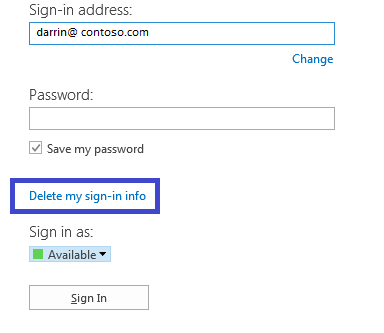
Lync 2010 解决方案
将 Lync 客户端更新为最新版本,该版本在 Office 365 页面上提供。
通过执行 Microsoft Online Services, 确保登录Windows在 Windows 服务上运行:
(这些步骤适用于Windows 10)
右键单击"开始 " 按钮,然后选择"运行 "。
键入 services.msc 并选择"确定 "。
在"服务"窗口中,检查登录 Microsoft Online Services的状态是否列为"正在运行 "。
清除缓存的证书、凭据和连接。
Lync 2013 和 Lync 2010 的其他疑难解答步骤
备注
请仔细遵循本部分中的步骤进行操作。 对注册表修改不当可能会导致严重问题。 修改之前,备份注册表以便在发生问题时进行还原。
如果本文前面介绍的步骤无法解决问题,请尝试以下方法,以适合您的情况:
当 Lync 连接到特定的前端服务器时,它会缓存该终结点,以加快将来的登录过程。 但是,有时终结点可能会更改,并会导致登录失败。 若要删除终结点缓存,请按照以下步骤操作:
找到本地应用程序数据文件夹:
WindowsVista、Windows 7 和 Windows 8 (RT Windows 8除外) :
%LOCALAPPDATA%\Microsoft\Communicator\
Windows XP:
%USERPROFILE%\Local 设置\Application Data\Microsoft\Communicator\
删除与登录地址关联的文件夹。
重新启动 Lync,然后尝试登录 Skype for Business Online。
如果使用的是 Lync 2010,请删除 Skype for Business Online 个人证书,然后下载一个新证书。 请注意,当用户单击 "在 Lync 2010 中保存密码"时,此操作还会将证书保存在Windows管理器中。
若要删除个人证书,请按照以下步骤操作:
在证书管理器Windows证书。 为此,请按照下列步骤操作:
打开Windows证书管理器"。 为此,请按 Windows + R, 键入 certmgr.msc,然后单击"确定 "。
展开 "个人", 然后展开"证书"。
按" 颁发者 "列排序,然后查找由 Communications Server 颁发的证书。
验证证书存在且尚未过期。
删除证书并尝试登录 Skype for Business Online。 如果无法登录 Skype for Business Online,请转到步骤 2。
如果运行的是 Windows 7,请从凭据管理器中删除Windows凭据。 为此,请按照下列步骤操作:
打开 "控制面板", 然后单击"凭据管理器"。
找到用于连接到 Skype for Business Online 的凭据集。
展开凭据集,然后选择"从保管库中删除"。
尝试再次登录 Skype for Business Online,然后键入新的凭据集。
备注
Lync 2013 中不需要这些步骤,因为前面提到的删除登录信息的步骤会自动删除证书。
刷新 DNS 缓存。 为此,请按照下列步骤操作:
按 Windows + R, 键入以下命令,然后按 Enter:
Ipconfig /flushdns
警告 如果使用注册表编辑器或其他方法错误地修改注册表,可能会出现严重问题。 这些问题可能需要重新安装操作系统才能解决。 Microsoft 不能保证可以解决这些问题。 修改注册表的风险由您自行承担。
在受影响的计算机上,检查以下注册表项:
HKEY_LOCAL_MACHINE\SOFTWARE\Microsoft\Cryptography\MachineGuid
如果 MachineGuid 的值包含 GUID (例如 {c1cbd94c-0d35-414c-89ef-dd092b984883}) ,则删除大括号,重新启动 Lync,然后尝试重新登录。
联机Skype for Business解决方案:验证证书链
最终用户可能会收到一个错误,指出无法验证证书,这通常因为链中的一个证书不受信任且无法验证。 通常,对于在客户端中使用单一登录Office 365或具有 Lync 混合部署的客户会发生此情况。
有关 Lync 证书验证的详细信息,请参阅 Lync Mobile 用户在更新到客户端版本 5.4 后无法登录。
备注
尽管本文针对移动设备编写,但相同的概念也适用于 Lync 客户端。
更多信息
如果问题在您执行这些疑难解答步骤后仍然存在,请与技术支持Microsoft Office 365联系Microsoft Office 365 Community论坛。 在某些情况下,Active Directory 域服务用户帐户可能不完整或损坏。 因此,Skype for Business Online 无法生成个人证书。 这可能不会影响租户的所有帐户,因为影响取决于创建用户帐户时服务器的状态。
若要缩小问题范围,请确定同一计算机上是否出现多个用户帐户的问题。 然后,尝试使用多个用户帐户Skype for Business登录到联机联机。 此过程指示该问题是与计算机的配置有关还是与 Skype for Business 用户帐户有关。
问题是否已修复?
检查问题是否已修复。
如果问题已修复,则已完成这些步骤。
感谢你的反馈。 若要提供反馈或报告此解决方案的任何问题,请发送电子邮件 至 我们。
仍然需要帮助? 请转到 Microsoft 社区。